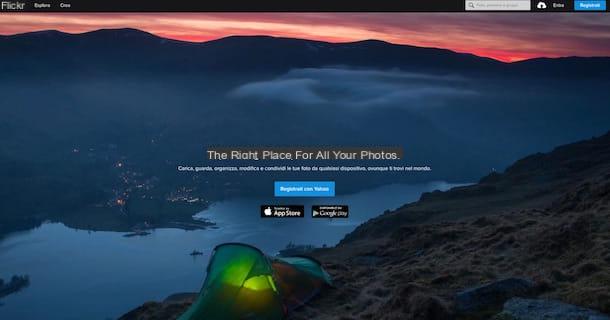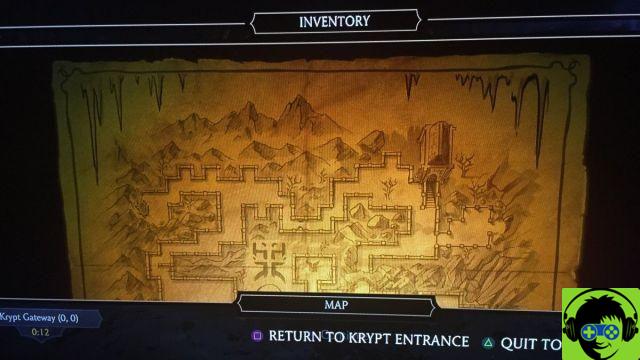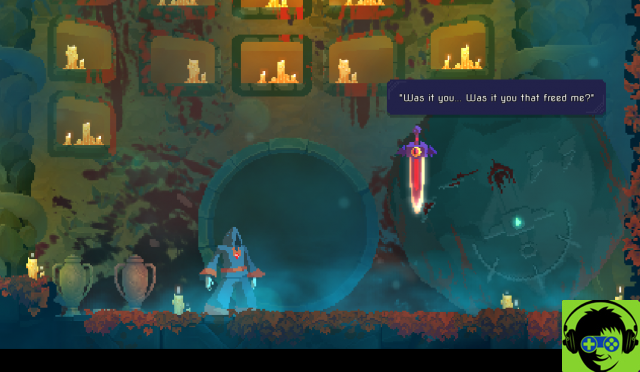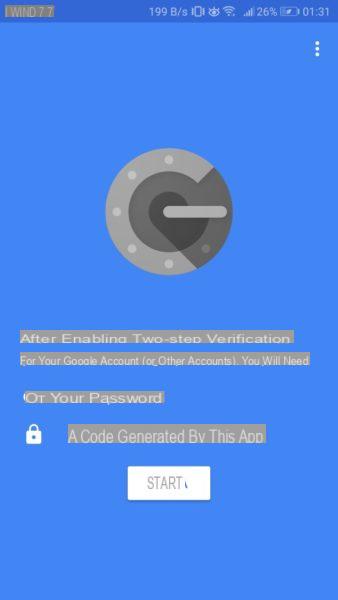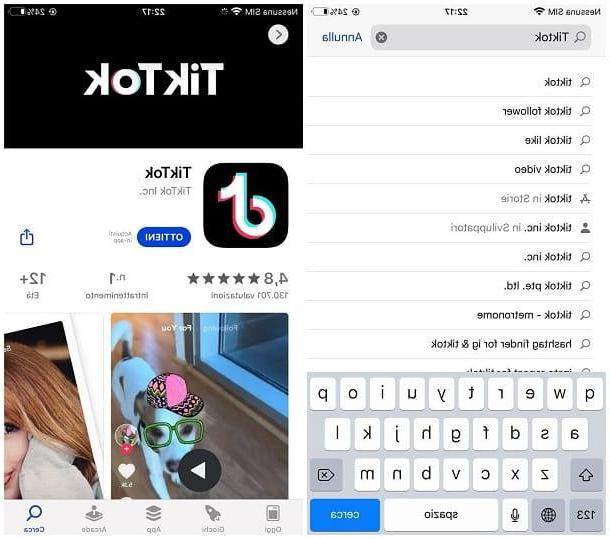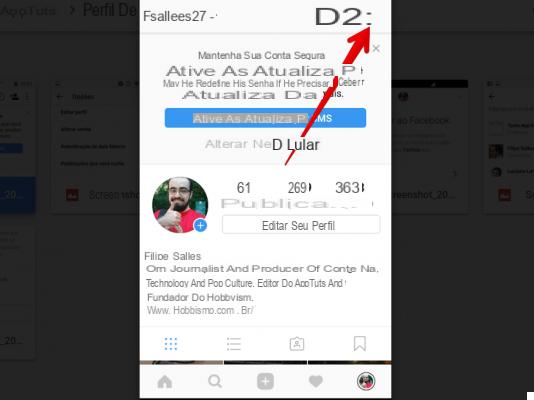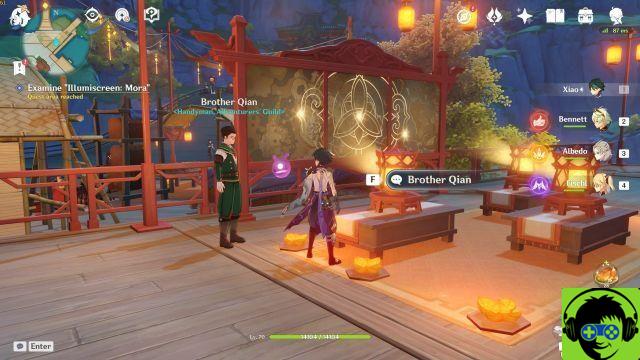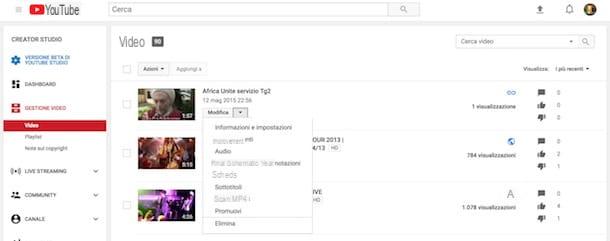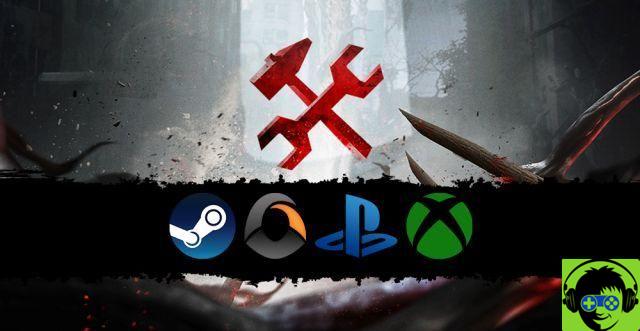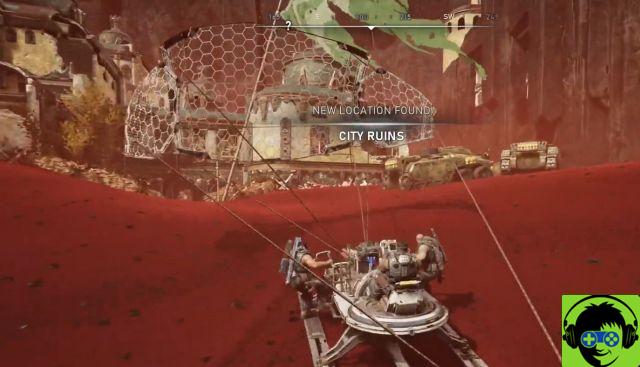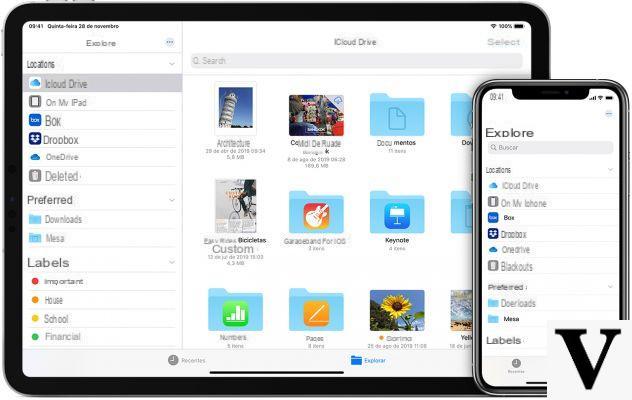Quieres hacer una broma divertida a tus amigos y la idea que se te ocurrió es crear un fotomontaje aplicando tu rostro sobre el que retrata a un actor famoso, haciendo así que todos crean que has participado en una importante alfombra roja: ¿es tan cierto? Pues déjame decirte: la idea es buena y estoy seguro de que, si lo haces bien, ¡tus amigos más distraídos se enamoraran de ella!
¿Cómo se dice? Te gustaría mi ayuda porque no sabes cómo hacerlo. cambia la cara a una ¿Foto? ¿Tiene miedo de no poder hacerlo de forma independiente, porque no está familiarizado con el uso de la computadora? No te preocupes, aquí estoy dispuesto a ayudarte. Para realizar una operación de este tipo no es absolutamente necesario ser un experto en el uso del ordenador; solo toma unos pocos pasos y, usando software para Windows o macOS, una aplicación para teléfonos inteligentes o tabletas o incluso una herramienta en línea, es posible tener éxito en un abrir y cerrar de ojos.
¿Aún no estás convencido de la sencillez de esta operación? En este caso, definitivamente deberías continuar leyendo este tutorial. Si quieres conseguir sustituir un rostro por una foto, solo necesitas unos minutos de tiempo libre, un poco de paciencia y una buena dosis de creatividad. Estoy absolutamente seguro de que, entre las soluciones indicadas en esta guía mía, hay algunas que te sorprenderán por su facilidad de uso. ¡Verás que hacer un fotomontaje será un juego de niños! ¡Disfruta de tu lectura y diviértete!
Programas para cambiar la cara de una foto
Si su intención es cambiar la cara de una foto, puede optar por utilizar algunos software para Windows y macOS, como los de los que hablo en las siguientes líneas, con el fin de obtener un resultado lo más profesional posible.
Foto Cambio de cara (Windows)
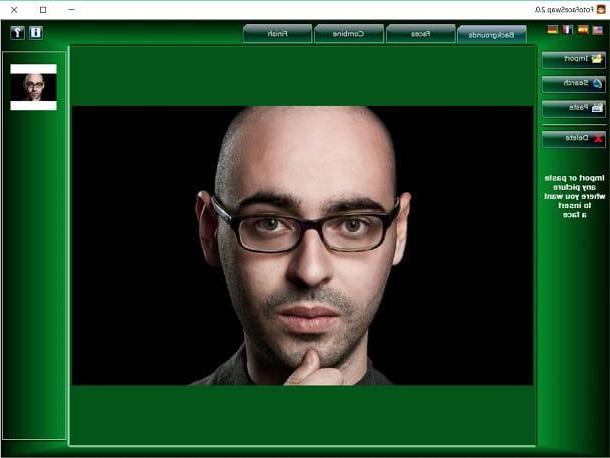
Uno de los programas que puedes usar cambiar la cara de una foto è Foto Cambio de cara, un programa pago con un costo de $ 20, disponible solo para Windows y utilizable de forma gratuita durante un tiempo limitado.
Para descargarlo en su PC, conectado a su sitio web oficial, haga clic en el elemento Descargar, espere a que se descargue el archivo de instalación y, cuando haya terminado, haga doble clic en él. Para instalar el software, haga clic primero Sí desde la ventana Control de cuentas de usuario y luego en Siguiente página. Luego ponga la marca de verificación en el artículo Acepto los términos del contrato de licencia y finalice la configuración haciendo clic primero en Siguiente página y luego Instalar, Tecnologías e OK.
Una vez que el programa ha comenzado, seleccione la pestaña Antecedentes, haga clic en Importa para importar la imagen de fondo del montaje fotográfico, luego haga clic en la pestaña Caras o de Importa, para cargar la imagen con el rostro a seleccionar.
En esta última pestaña, mueva el rectángulo a la cara de su interés, luego vaya a la sección Combinar, para ver el resultado, y posiblemente mover y cortar la cara contorneada, usando la herramienta Movimiento de cambio de tamaño ubicado en la barra lateral izquierda. En este último apartado también hay otras herramientas útiles para mejorar el fotomontaje, entre ellas la denominada Borrador facial que sirve para que el resultado sea más preciso.
Cuando esté satisfecho con los cambios realizados, haga clic en la pestaña Tecnologías y presiona el botón Ahorra para guardar el montaje en su computadora.
Vista previa (macOS)

Si está utilizando un Mac, te alegrará saber que, para cambiar la cara de una foto, puedes usar Avance, la herramienta predeterminada de macOS para ver imágenes.
Este software nativo ya está preinstalado en el sistema operativo de Apple, por lo que para utilizarlo basta con abrirlo haciendo doble clic en la imagen elegida, aquella cuya cara será recortada. En el caso de Avance no está configurado como el programa predeterminado para abrir imágenes, haga clic con el botón derecho en la foto que desea usar y seleccione los elementos Abrir con> Vista previa en el menú que aparece en la pantalla.
Una vez que el programa se haya iniciado, haga clic en el botón Herramientas de edición (es el símbolo de un lápiz, parte superior derecha). Ahora, en la barra de herramientas que se muestra, haga clic en el icono de Selección (es el símbolo de un rectángulo discontinuo) y luego elija el artículo Encaje elegante desde el menú contextual.
El cursor del mouse se convertirá en un cruzar: arrástrelo sobre la cara, para delimitarlo y recortarlo. Cuando termine, suelte el botón del mouse y haga clic en el botón Separar que ves en la barra de herramientas, para que desaparezca el fondo.
En este punto, presione la combinación de teclas ⌘ C + para copiar la cara recortada, siempre abrir con Avance la imagen a la que aplicarlo y, en este último, pulsar ⌘ + V.
El cursor a aparecerá en la imagen pegada. forma de una mano: esto es útil para mover la cara sobre la foto de fondo al punto más apropiado. Además, no olvide utilizar el puntos ubicado en los bordes de la cara recortada, para adaptar la cara a la imagen de fondo, y para guardar el resultado final yendo al menú Archivo> Exportar Avance.
Photoshop (Windows / macOS)
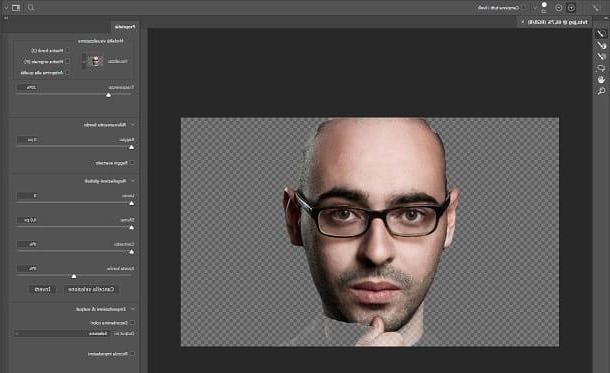
Una de las soluciones más utilizadas para realizar trabajos de edición fotográfica es sin duda Photoshop, programa profesional muy famoso (por lo tanto, de pago) disponible para Windows y macOS. Sus precios comienzan en 12,19 € al mes, pero si lo deseas, puedes descargarlo e instalarlo Photoshop gratis en ambos sistemas operativos mediante el uso de una versión de evaluación gratuita, que da acceso a todas las funciones por una duración de 7 días.
Si tiene la intención de hacer esto, utilice Photoshop en Windows o macOS para cambiar la cara de una foto, siga los procedimientos preliminares de descarga e instalación del programa que indiqué en mi guía sobre el tema.
El funcionamiento del software es idéntico en ambos sistemas operativos, por lo que, una vez iniciado, abre las imágenes que quieras utilizar para crear el fotomontaje (la que tiene la cara a recortar y aquella en la que quieres aplicar la cara). Puede realizar esta operación simplemente arrastrando las imágenes a la ventana de trabajo del programa, o seleccionando el elemento Abri del menú Archivo.
En este punto, haga clic en el icono de la herramienta Lazo (La símbolo de una cuerda) de la barra de herramientas de Photoshop (es la que se encuentra en el lado izquierdo de la pantalla), y seleccione el elemento Herramienta de lazo magnético desde su menú contextual. Ahora, recorta la cara de la foto importada, tratando de ser lo más preciso posible. No te preocupes, el lazo magnético te da una mano, ya que detecta automáticamente los bordes del rostro a recortar.
Una vez que haya hecho su selección, haga clic en el botón Seleccionar y enmascarar ubicado en la parte superior derecha y, en la nueva sección que se abre, use las palancas que ve en la pantalla (como radio e Desvanecerse), para refinar la selección y hacer que los bordes de la cara sean lo más precisos posible. Cuando termine, haga clic en OK.
Ahora, copie la cara recortada de la foto original presionando la combinación de teclas en el teclado Ctrl + C, vaya a la pestaña de la otra imagen abierta en la que aplicar la cara recortada, y presione la combinación de teclas Ctrl + V para pegarlo.
Una vez hecho esto, mueva la cara recortada, para que coincida lo mejor posible con la foto de fondo: para hacer esto, mantenga presionado el botón izquierdo y mueva el cuadro de selección con el mouse. Además, utiliza i cuadrado que ves en los márgenes, para cambiar el tamaño y voltear la cara recortada.
Cuando esté satisfecho con el resultado, presione √ símbolo, para guardar los cambios. Para guardar el montaje en su computadora, haga clic en la entrada Guardar como del menú Archivo de Photoshop.
Y si quieres aprender más sobre el funcionamiento de Photoshop, Le sugiero que consulte mi tutorial dedicado al tema.
Aplicación para cambiar la cara de una foto
Para cambiar la cara de una foto puedes hacerlo de forma sencilla y rápida también mediante el uso de uno de los muchos Aplicaciones para Android e iOS, como los que recomiendo en las siguientes líneas.
MSQRD (Android / iOS)
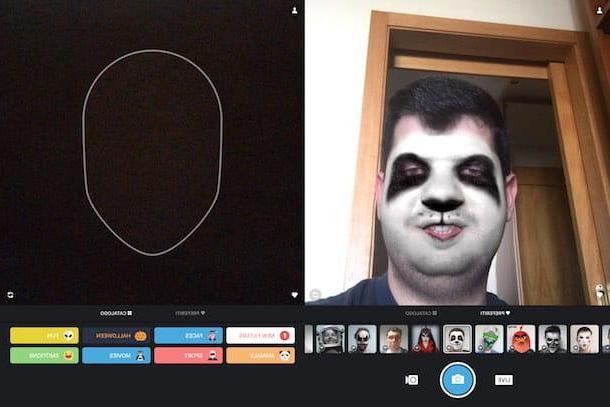
Una aplicación útil para cambiar la cara de una foto en tiempo real es MSQRD, aplicación gratuita que cuenta con diferentes filtros para cambiar tu rostro en tiempo real mientras lo encuadras con la cámara de tu teléfono (o tableta). También incluye filtros para que dos personas intercambien caras.
Después de descargar MSQRD en Android o iOS presionando, respectivamente, en los botones Instalar / Aceptar e Obtener / Instalar de Play Store y App Store (en iOS es posible que se le solicite que inicie la instalación con Face ID, Touch ID o contraseña de Apple ID), inicie la aplicación y dé su consentimiento a las notificaciones relacionadas con los permisos, para poder utilizar todas las funciones de la aplicación .
En la pantalla principal, toque Utilice MSQRD sin iniciar sesión, luego acerca la pantalla del dispositivo a tu cara y selecciona uno de los filtros presentes, para crear un fotomontaje en tiempo real. Para tomar una foto, presione el botón con el símbolo de la cámara dos veces seguidas y luego compartir el resultado final en la red social de su elección, presionando el botón respectivo (por ejemplo, puede encontrar el símbolo de Facebook y para Instagram).
Laboratorio de fotografía (Android / iOS)
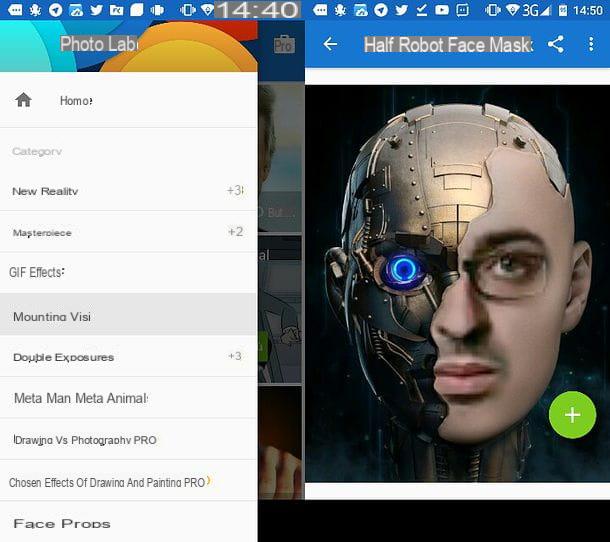
Si está buscando una herramienta más avanzada para realizar fotomontajes en dispositivos móviles, acceda a la aplicación gratuita para Android e iOS llamada Laboratorio de fotografía.
Después de descargarlo de la tienda predeterminada de su dispositivo (en Android toca su Instalar / Aceptar mientras que en iOS barato con Obtener / Instalar y finalmente inicie la descarga a través de Face ID, Touch ID o escriba la contraseña de iCloud), omita cualquier solicitud relacionada con la suscripción o prueba de Laboratorio fotográfico Pro, versión sin marca de agua y sin publicidad con precios a partir de 9,99 € al año.
Sin embargo, utilizando esta aplicación en su versión gratuita, es posible cambiar la cara de una foto. Para hacer esto, haga clic en el elemento Categorías en la barra de menú en la parte inferior y toque la redacción Montaje frontal.
Luego seleccione el efecto a aplicar y presione sobre la foto a modificar que encuentre en correspondencia con la sección Caras. Luego toque el botón de confirmación, para insertar la imagen y esperar el procesamiento final del fotomontaje.
Para guardar el resultado en la memoria de su dispositivo, presione símbolo de compartir y finalmente, toca descarga (La símbolo de flecha hacia abajo).
Cambiar la cara de una foto en línea
Si su intención es hacer un fotomontaje sin instalar software en su PC, quiero sugerir el uso de algunos herramientas en línea que son particularmente adecuados para este propósito.
PhotoFunia
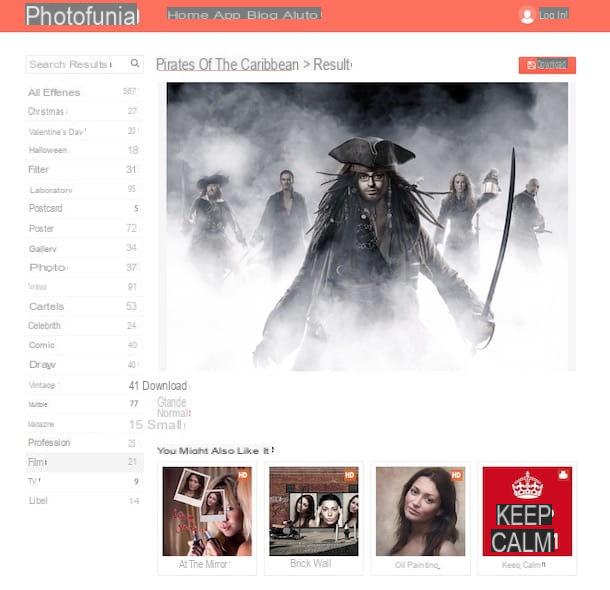
Entre los sitios de Internet dedicados a los fotomontajes, uno de los más famosos es Foto Funia, portal web también disponible como aplicación gratuita para Android e iOS que ofrece diversos recursos para cambiar la cara de una foto.
Para comenzar, conéctese a la página de inicio de este servicio, para ubicar y hacer clic en las categorías de fotomontaje en la barra lateral izquierda. Una vez que haya identificado el tipo de fotomontaje, haga clic en la imagen de vista previa para seleccionarla, haga clic en Elige fotos y usa el botón Subir desde PC para importar la imagen a utilizar.
También puede presionar sobre el elemento cámara o en el nombrado En Línea si desea tomar una foto a través de la cámara web de su computadora o cargar una imagen desde una red social o un servicio de almacenamiento en la nube, incluyendo Facebook o google Drive.
Una vez importada la imagen, realice el recorte y, al final, presione Separar, luego haga clic en Go para ver el resultado final. Para guardar el montaje en su computadora, haga clic en el botón descarga ubicado en la esquina superior derecha.
Pixiz
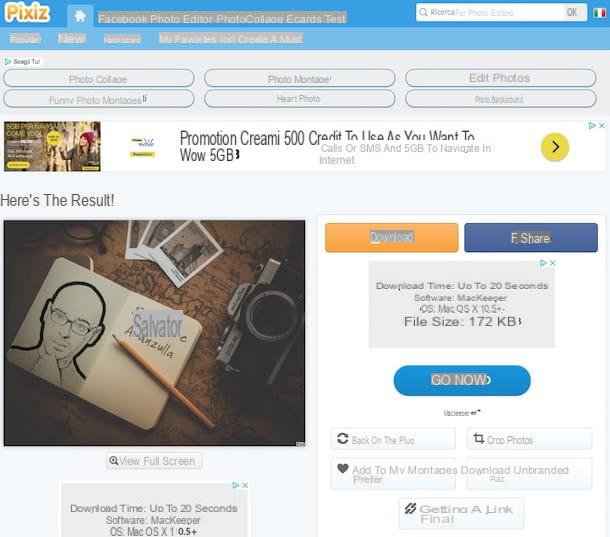
Otro recurso en línea que puede aprovechar cambiar la cara de una foto es el sitio web Pixiz, que proporciona muchos recursos gratuitos para la creación de fotomontajes. También está disponible como aplicación gratuita para Android e iOS.
Para usar Pixiz, conéctese a su página de inicio para encontrar el efecto que más le guste. Una vez que haya identificado el fotomontaje a realizar, haga clic en la imagen elegida e importe la foto a reemplazar presionando el botón Seleccionar imagen. Alternativamente, seleccione el botón (+), para ver las opciones Webcam e Facebook, para importar una fotografía tomada a través de la cámara web o importarla desde Facebook.
Ahora, haga clic en Go y esperar el resultado final del fotomontaje realizado mediante recorte automático. Si, por otro lado, desea aplicar un recorte manual, elimine la marca de verificación junto al elemento Recorte automático, toque en Go, edite la imagen importada y seleccione OK para ver el resultado.
Si está satisfecho con su fotomontaje, descárguelo a su computadora presionando el botón descarga, o presione el botón Descargar Pixiz sin marca para descargar la imagen sin la marca de agua.
Otras herramientas para cambiar la cara de una foto
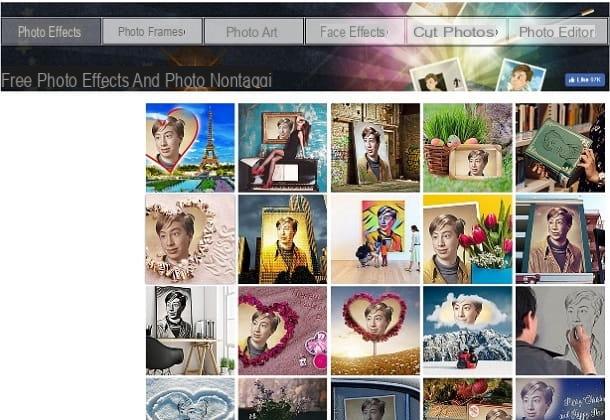
En las siguientes líneas quiero contarte otros recursos útiles para cambiar la cara de una foto, de modo que puedas lograr más fácilmente tu objetivo a través de una herramienta, software o app online adecuada a tus necesidades.
- GIMP (Windows / macOS / Linux): es un software gratuito multiplataforma de código abierto muy popular que se utiliza a menudo como alternativa a Photoshop. Al ser un programa de edición, se puede utilizar de forma similar al software de Adobe para cambiar la cara de una foto. Te he explicado en detalle cómo usarlo en mi guía dedicada.
- PhotoFunia (Android / iOS): es la aplicación móvil gratuita del popular sitio web de fotomontaje del que les hablé en el párrafo anterior. Es útil si desea cambiar rápidamente la cara de una foto a través de su teléfono inteligente o tableta.
- LoonaPix (En línea): este es otro servicio web popular que se puede utilizar para realizar montajes fotográficos. Tiene una amplia variedad de plantillas y plantillas para aplicar un rostro en la foto de una persona famosa o imaginaria.
- Fotopea (En línea): servicio de edición de fotografías en línea que se adapta casi a la perfección a la interfaz de Photoshop. Esto significa que puede usarlo para cambiar caras en fotos como el famoso programa de edición de fotos de Adobe. Es gratis y no requiere complementos para funcionar (está hecho completamente en HTML5).